Sådan skjuler du, gendanner og permanent sletter elementer i Apple Photos

Billeder er Apples måde at give brugerne mulighed for at konsolidere deres fotos og videoer til stort set samme app på OS X og iOS, hvilket Synkroniserer derefter på tværs af dine enheder via iCloud. Hvis du nogensinde sletter et foto i Fotos, kan du stadig få det tilbage.
Vi har dækket billeder siden den blev udgivet, fordi det er et godt standard billedstyringsværktøj på iOS og OS X. For de fleste brugere (ikke Photoshop-brugere ), det gør næsten alt, hvad de har brug for det til at gøre. Du kan redigere billeder lige i programmet og hurtigt oprette nemme projekter som bøger, kort og diasshows.
Hvis du sletter et billede i Billeder, fjernes det ikke med det samme. I stedet holdes den i 30 dage før permanent sletning. Men inden den tredive dag går, kan du genoprette den, eller du kan fremskynde den i retning af dens død.
Du har også mulighed for at skjule billeder, som vi også vil røre kort på.
Billeder til iOS
Hvis du bruger Photos-appen på iOS, skal du trykke på knappen "Albums" nederst i rækken og derefter trykke på albumet "Nyligt slettet".
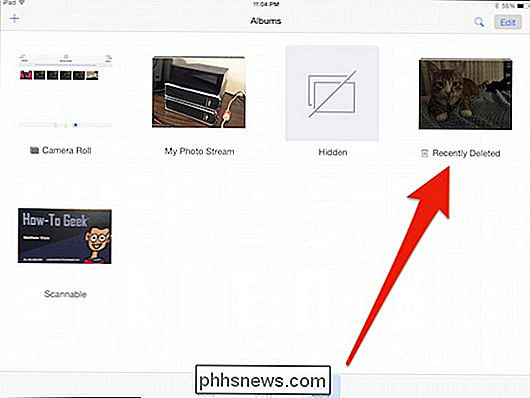
Du kan trykke på knappen "Vælg" højre hjørne og derefter vælge flere fotos.
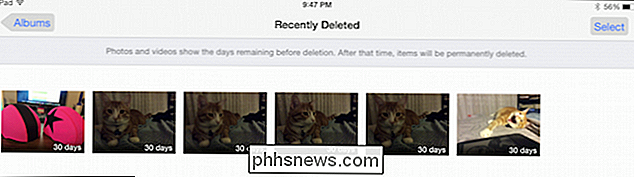
Hvert billede vil have mængden af dage tilbage, inden den automatisk slettes permanent.
Hvis du vælger at gøre flere fotos, vises to nye muligheder i øverste venstre hjørne. Du kan "Slet alle" eller "Gendan alle".

Hvis du vælger et billede, er der en "Slet" -knap i nederste venstre hjørne, som er permanent. Endnu vigtigere er "Recover" -knappen nederst til højre.

Hvis du navigerer tilbage til din kamerarulle eller album, kan du se muligheden for at "Kopiere" eller "Kopier" eller "Skjul" det billede.
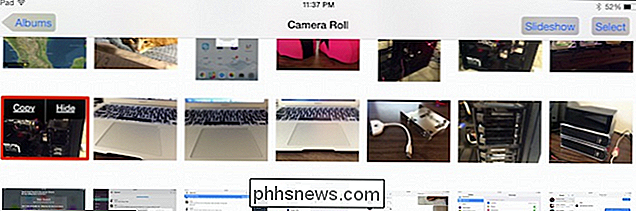
Du kan få adgang til skjulte billeder fra "Albums" og ved at trykke på "Skjult".
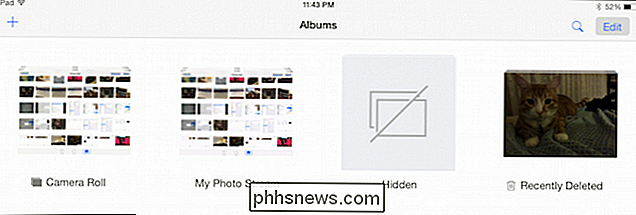
Få adgang til det skjulte album og tryk langsomt på et foto for at fjerne det.
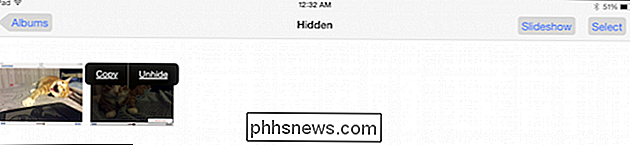
Hvis du "Vælg" billeder i det skjulte album, kan du føje dem til et nyt album, men du skal fjerne dem for at gendanne dem til deres tidligere placeringer.
Lad os nu vende tilbage til Photos-appen til OS X.
Billeder til OS X
Photos-appen på OS X viser ikke det album, der for nylig blev slettet, så du skal først vise det, før du får adgang til det.
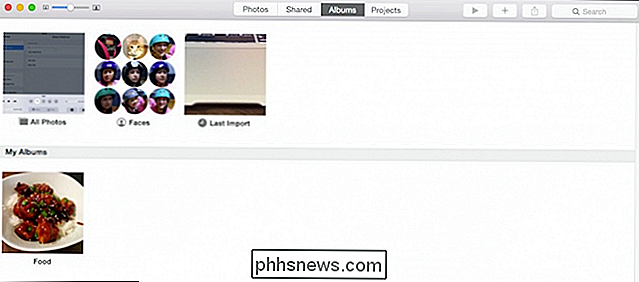
Åbn menuen "Fil" og vælg " Vis nylig slettet ".
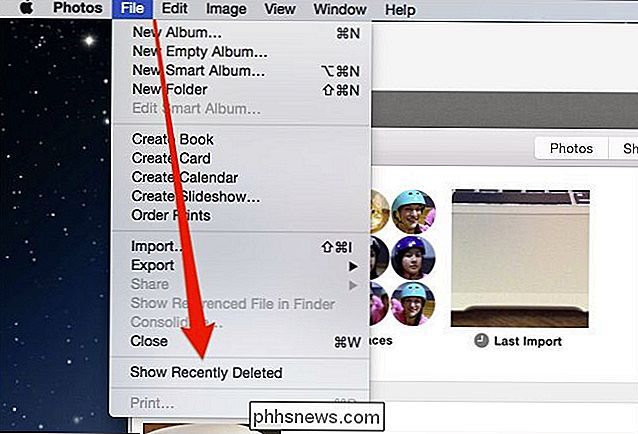
Valg af ting er enklere i OS X, fordi du bare kan bruge musen til at klikke og vælge eller lassere en gruppe eller bruge" Kommando "til at vælge individuelle fotos. Du vil bemærke to knapper i øverste højre hjørne, der vil lade dig "Gendan" og "Slet # elementer".
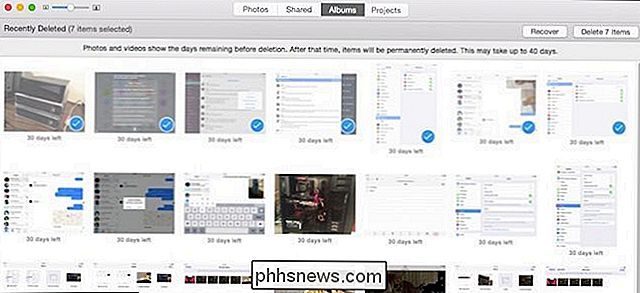
Bemærk igen, de resterende dage før den endelige sletning vises under hvert slettet billede.
Hvis du vil For at skjule elementer skal du først vælge dem og derefter højreklikke på skjulet på kontekstmenuen.
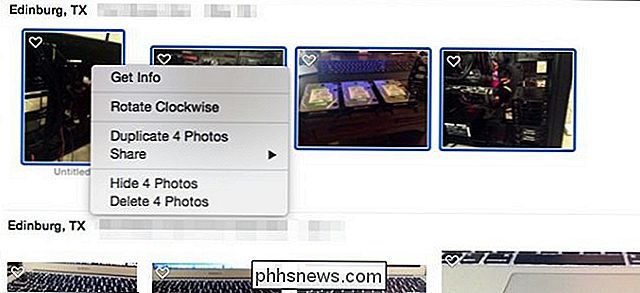
En advarselsdialog vil informere dig om, at du skal aktivere det skjulte album, før du kan se dine skjulte billeder igen
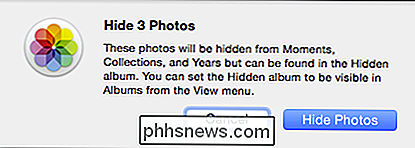
For at vise det skjulte album, skal du åbne menuen "Vis" og klikke på "Vis skjult fotoalbum".
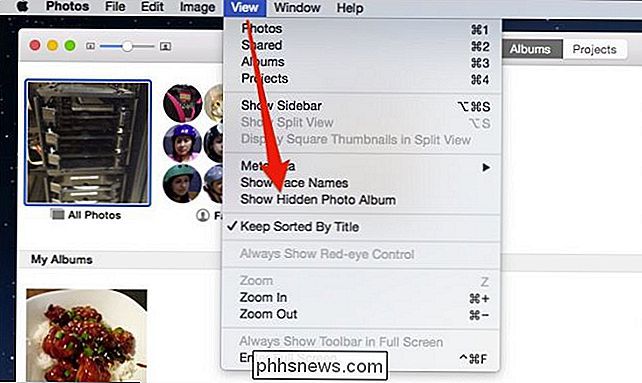
Nu vil det være synligt fra fotoets "Album" -visning.
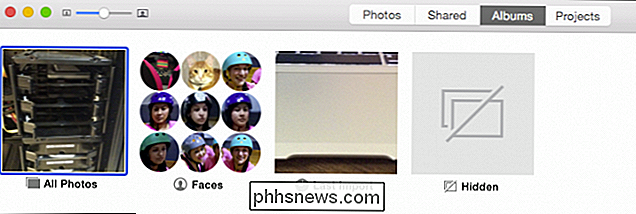
Åbn det skjulte album, vælg dit elementer, højreklik, og du kan forklare dem, hvis du vil.
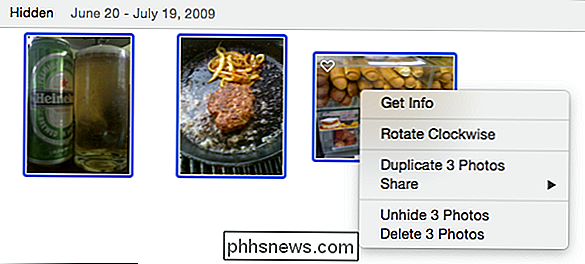
Det er godt at vide, at hvis du ved et uheld sletter noget, kan du hurtigt gendanne det. Omvendt, hvis du tager et pinligt billede eller to, og du vil sikre dig, at de er væk for evigt, har du også den mulighed.
Glemmer ting på den anden side giver dig mulighed for stadig at beholde dem, men stash dem ud af syn, så hvis du har nogle billeder, som du ikke længere vil have i din billed stream, men stadig vil beholde dem, er det en god mulighed at gemme dem.
Hvis du har spørgsmål eller kommentarer, du gerne vil tilføje, skal du forlade Din feedback i vores diskussionsforum.

De nye Apple Maps vs Google Maps: Hvad er det rigtige for dig?
Da Apple Maps først debuterede i 2013, blev det universelt indspillet af pressen og offentligheden. Maligned for sin laggy grænseflade, dårlige retningsmæssige evner og ligefrem brudt business directory, blev overgangen til kortlægning set som en af de første virkelige snubler, som Cupertino teknologi giganten havde lavet siden det først debuterede iPhone selv over et halvt årti tidligere.

Sådan Fix Svchost.exe Høj CPU Brug
SVCHOST.EXE er en af de mystiske processer, der løbende kører i Windows og er helt afgørende, men du ved aldrig præcis, hvad det gør. Så hvad er SVCHOST.EXE? At identificere de faktiske tjenester og programmer, der kører i hver SVCHOST.EXE-proces, er en opgave, der er værd at vide, især når processen spiser 99 eller 100 procent af din CPU!Så før vi dyk



